所有需要了解的事情 Spotify 優質學生
Spotify 絕對是當今世界上最成功的線上音樂串流網站之一。它已成為您日常生活中所有重要活動的重要組成部分之一。這對學生來說甚至很重要,這就是為什麼如果您可以閱讀有關的指南會很有幫助 Spotify 優質學生。碰巧在這裡,我們將討論您註冊時必須履行的所有基本程序,因為您是真正的學生並且目前正在符合條件的學校學習。
如果您有興趣,當我們閱讀下面的文章時,您將了解很多關於我們主題的內容。從所有的資格條件到您必須執行的所有步驟,我們將一一討論。因此,如果您是學生,並且想要獲得應得的折扣,請讓我們開始吧。
文章內容 第 1 部分:如何從免費升級 Spotify 加入學生高級計畫?第 2 部分:如何在您的高級帳戶上申請學生折扣第 3 部分:享受串流媒體的最理想方式是什麼 Spotify 音樂檔案無限?第4部分。全部歸納
第 1 部分:如何從免費升級 Spotify 加入學生高級計畫?
如果你是學生,而你還沒有足夠的知識 Spotify 高級學生,您可能已經下載了 Spotify,並享受其免費計劃,直到現在。嗯,在歌曲之間插入廣告確實很麻煩,或者當您沒有任何自由跳過任何您認為不適合您特定時間心情的歌曲時,這就是為什麼您可能會考慮升級到該平台的高級版本。
另一方面,作為一名學生,您沒有足夠的錢來繼續訂閱該平台,這就是為什麼您可能很難弄清楚應該做什麼。但我們很幸運,因為我們有一個選擇,現在可以從免費計劃升級到學生高級計劃 Spotify。您只需進行一些檢查即可確定您是否有資格享受該特權。
- 您要做的第一件事是檢查您的資格。如果您是在美國或英國認可的大學或學院就讀的眾多學生之一,那麼您有可能享受 50% 的折扣 Spotify 尊榮方案。你必須確保你也將說實話,因為 Spotify 有一種方法可以使用 SheerID 進行驗證。您還需要年滿 18 歲才能註冊 Spotify 高級計劃。還應該注意的是,學生折扣僅適用於 4 年學習期間。 12 個月後,您必須重新驗證您的資格。
- 那你必須去官方網站 Spotify,使用您的網頁瀏覽器。您必須使用登入選項登入您的帳戶。如果您沒有帳戶,則必須建立一個。
- 點擊“個人資料”,您將在頁面的右上方看到它,然後您將看到一個展開的選單。
- 然後您必須選擇帳戶,然後您將看到有關您帳戶的所有資訊。
- 您必須向下捲動,在左欄中,您必須選擇“訂閱”選項。
- 然後選擇“免費試用高級版”選項,您將在“以下選項”下看到該選項: Spotify 自由標頭。
- 點擊「更改計畫」選項,您將在「您的計畫」選項旁邊看到,該選項也在藍色標題列下方。
- 然後,您必須再次向下捲動,並在頁面底部的「Premium for Students」方塊中,點擊「取得學生」選項。
- 開始填寫出現的表格,您必須輸入您的姓名、大學名稱、出生日期以及要求您輸入的其他詳細資訊。您的學校名稱可能無法被識別,因此您必須點擊“手動驗證”選項。為了驗證您的狀態,您必須按照螢幕上出現的說明進行操作。
- 然後點擊“驗證”選項卡,您將在表單末尾看到一個藍色按鈕。然後 Spotify 平台將啟動查詢SheerID以驗證您的狀態。如果無法確認註冊,您將看到一個框,上面寫著「不幸的是,我們無法確認您是學生。請檢查您的詳細信息,然後重試」。您必須重試並點擊返回。如果仍然無法驗證學生身份,則可能是您已經使用不同的帳戶申請了折扣 Spotify 帳戶,或您的學校不符合資格,或您已經超過 4 年折扣限額。
- 然後,您必須按照螢幕上的所有說明處理您的付款詳細資訊。僅當狀態得到驗證後,此操作才會繼續。然後,您將進入一個螢幕,詢問您必須提供的所有詳細信息,以便能夠處理您的付款方案。更新付款詳細資訊並且您已支付所需金額後,您的會員狀態將更新為 Spotify 學生保費。
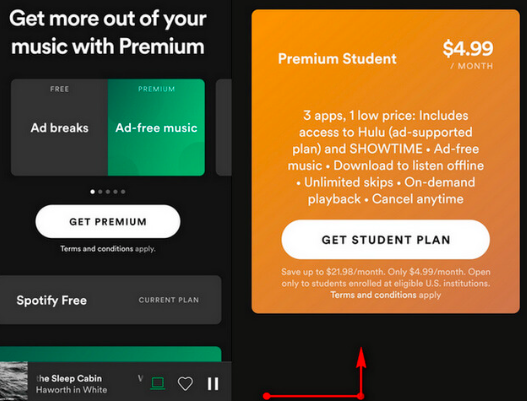
第 2 部分:如何在您的高級帳戶上申請學生折扣
如果您想知道如何申請,則必須遵循以下步驟 Spotify 您的優質學生 Spotify 至尊帳號。
- 正如我們在文章的開頭部分所討論的,您有必要檢查您是否有資格享受上述學生折扣。您必須確保您屬於我們之前處理過的類別之一。確認後,您就可以繼續進行後續步驟。
- 然後去 官方 Spotify 網站 使用您的個人電腦。您必須使用您的憑證登入您的帳戶。如果您沒有現有帳戶,則必須建立自己的帳戶。
- 在頁面的右上方,您必須選擇“個人資料”選項。
- 然後要查看有關您帳戶的所有信息,您必須點擊“帳戶”選項。
- 頁面上部會出現一個綠色按鈕,您必須點選選項「變更」或「取消」。
- 然後,在“更改計劃”標題下,您必須選擇清單中的第二個計劃,即“Premium for Students”,然後選擇“驗證”標籤。
- 在螢幕上部的藍色區域,選擇“開始”選項。
- 然後您還會看到一張表格,您必須填寫所有必要的詳細信息,例如您的姓名、出生日期和大學名稱。如果您的學校名稱無法識別,您必須點擊「手動驗證」選項卡,然後按照您將看到的所有螢幕指示進行操作。
- 點擊驗證以便 Spotify 現在將查詢 SheerID 以驗證您的狀態。您可以在文章的開頭部分檢查所有可能的結果以及它們發生的原因。
- 驗證後,您可以使用處理付款所需的所有文件進行結算。更新付款後,您現在就可以享受 Spotify 學生保費。
第 3 部分:享受串流媒體的最理想方式是什麼 Spotify 音樂檔案無限?
如果您是學生,您有想法將是一件很棒的事情 Spotify 優質學生。它肯定會節省您的口袋,避免消耗大量資金,這些資金可用於其他需要您資金的事情。但我們現在可能有的問題是,一般用戶,包括非學生或未通過資格要求的用戶,有什麼辦法可以享受一次優惠價格? Spotify 計劃已購買。
雖然對於學生來說享受折扣計劃是件好事,但對於許多音樂愛好者來說,擁有一種方便地享受音樂的另一種方式也將受益。這就是為什麼我們很高興向大家介紹一個名為“ TunesFun Spotify Music Converter。這個專業工具旨在 將您的音樂檔案從 Spotify 平台到易於使用且靈活的文件類型(例如 MP3) 和 FLAC。隨著使用 TunesFun Spotify Music Converter,轉換過程快速且易於完成。您肯定會節省大量時間,這對於您必須執行的其他任務至關重要。
除了節省時間,還可以省力省錢,現在可以不用付月費了 只是為了享受 Spotify!使用的最好的事情之一 TunesFun Spotify Music Converter 是它可以為您提供的輸出品質!即使過程很快,您也一定會享受到最好品質的轉換文件。這些文件甚至與原始文件百分百相同,您甚至可以保留 ID 標籤和元資料等重要資訊。
的界面 TunesFun Spotify Music Converter 工具也簡單。任何人,甚至是第一次使用該應用程式的人,都不會遇到任何困難。這些步驟很容易理解,也很容易遵循,為了讓您看到它們,我們在下面列出了它們。
步驟 1. 您必須透過下載所有必要的資料來開始流程以安裝 TunesFun Spotify Music Converter 在你的電腦。專業工具完全安裝後,打開該工具並開始添加您選擇轉換的音樂檔案。您可以點擊「新增文件」選項卡,拖放音樂文件,或根據需要複製其 URL。

步驟 2. 根據提供的格式選擇您需要或想要的文件類型 TunesFun Spotify Music Converter。然後,您必須保護將保存文件的資料夾,以確保一旦轉換過程完全完成,您就有地方保存文件。您也可以根據自己的喜好重新命名音樂檔案。

步驟 3. 然後,最後一步是點選「轉換」標籤。按下該選項卡後,該過程只需幾分鐘,您終於可以享受已轉換的所有音樂文件,因為現在可以在您擁有的設備上輕鬆訪問它們。

您也可以查看每個轉換過程的狀態,您只需轉到主頁或主頁即可 TunesFun Spotify Music Converter。很高興您可以看到流程的狀態,這樣您就知道下一步該做什麼。
第4部分。全部歸納
如果你是學生,那你真的太幸運了!透過使用我們上面討論的指南,現在可以註冊為 Spotify 高級學生可以使用 Spotify 平台價格非常優惠。您只需確保擁有確認您的資格所需的所有詳細信息,以便驗證更快、更容易。
另一方面,如果您不再是學生,或多次驗證失敗,您仍然可以透過使用此 TunesFun Spotify Music Converter.
發表評論